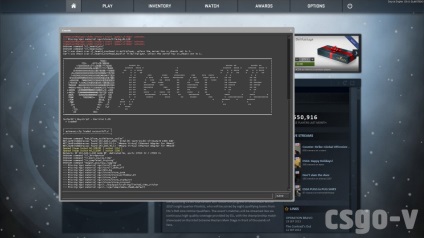În acest articol vă va învăța cum să instalați jucător de configurare CS: du-te, să învețe câteva opțiuni pentru a instala și rula, și așa cum ne uităm la argumente pro și contra ale diferitelor metode.
- Descărcați arhiva cu configurația playerului;
- Deschideți dosarul cu jocul. Dacă nu știți unde este localizat dosarul cu jocul, citiți instrucțiunile de la sfârșit;
- Apoi, mergeți la dosarul "csgo", iar în el deschideți directorul "cfg";
- Descărcați fișierele config pentru acest dosar;
- Porniți jocul și deschideți consola cu butonul "` "(sau" ё "în aspectul rusesc);
- Scrieți în consolă - nameconfig.cfg exec (pe site-ul »nameconfig» trebuie să introduceți numele fișierului descărcat în arhivă);
IMPORTANT! Trebuie să înregistrați comanda exec nameconfig.cfg de fiecare dată când începeți jocul.
- Dezavantajul este că de fiecare dată când începe jocul, trebuie să vă înregistrați o comandă «Exec nameconfig.cfg», că configurația încărcată.
+ În plus este că puteți în configs folderul, descărcare 10, 15, 20 sau mai multe bucăți de configurații fără a reporni jocul pentru a schimba config, pur și simplu de prescriere echipa «nameconfig.cfg Exec» schimbarea numelui fișierului, de exemplu, zevs.cfg Exec , apoi înlocuiți-o scriind în consola exec paszabiceps.cfg. Numai să fie stabilite, sau în «CFG» dosar trebuie să conțină deja fișiere cu nume, cum ar fi (zevs.cfg și baszabiceps.cfg) pentru care aveți nevoie.
Cum pot seta configurarea config GO: GO să nu introduc de fiecare dată comanda din consola?
Desigur, veți avea o întrebare, cum să faceți acest lucru pentru a instala playerul config și nu introduceți comanda în consola de fiecare dată? Mai jos vom descrie în detaliu cum să procedăm:
Există două moduri:
- Fișierul config config va trebui redenumit la config.cfg. Dacă este un fișier cu comenzi autorun, atunci acest fișier trebuie redenumit la autoexec.cfg;
- Deschideți dosarul cu jocul, el are folderul "csgo", și în el folderul "cfg" și încărcați acele fișiere acolo;
- Dacă vi se cere să înlocuiți fișierul, înlocuiți-l;
- Bucurați-vă!
- Rulați aburul. Deschideți-o în Bibliotecă-> Jocuri;
- Faceți clic dreapta pe jocul Counter-Strike: Global Offensive și selectați "Properties";
- Faceți clic pe "Setarea parametrilor inițiali";
- Prevede -console exec nameconfig.cfg (în loc de «nameconfig» prescrie numele fișierului descărcat în arhivă);
- Faceți clic pe "OK";
- Bucurați-vă!
Puțin mai târziu, vă vom adăuga cu siguranță arhivele cu configurații de jucători pe care le puteți descărca și instala, însă pentru moment lucrăm în această direcție.
Cum se găsește dosarul cu jocul CS: GO?